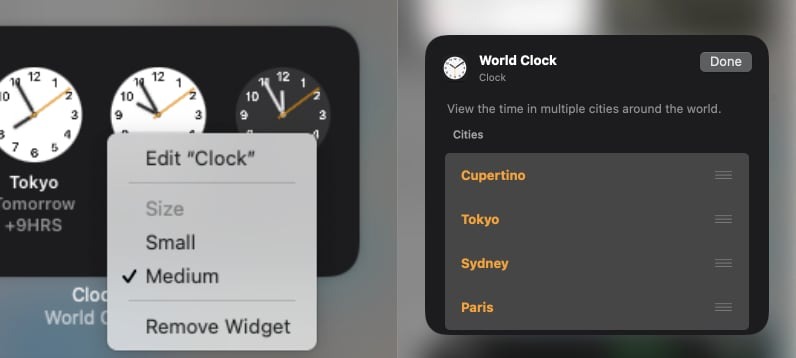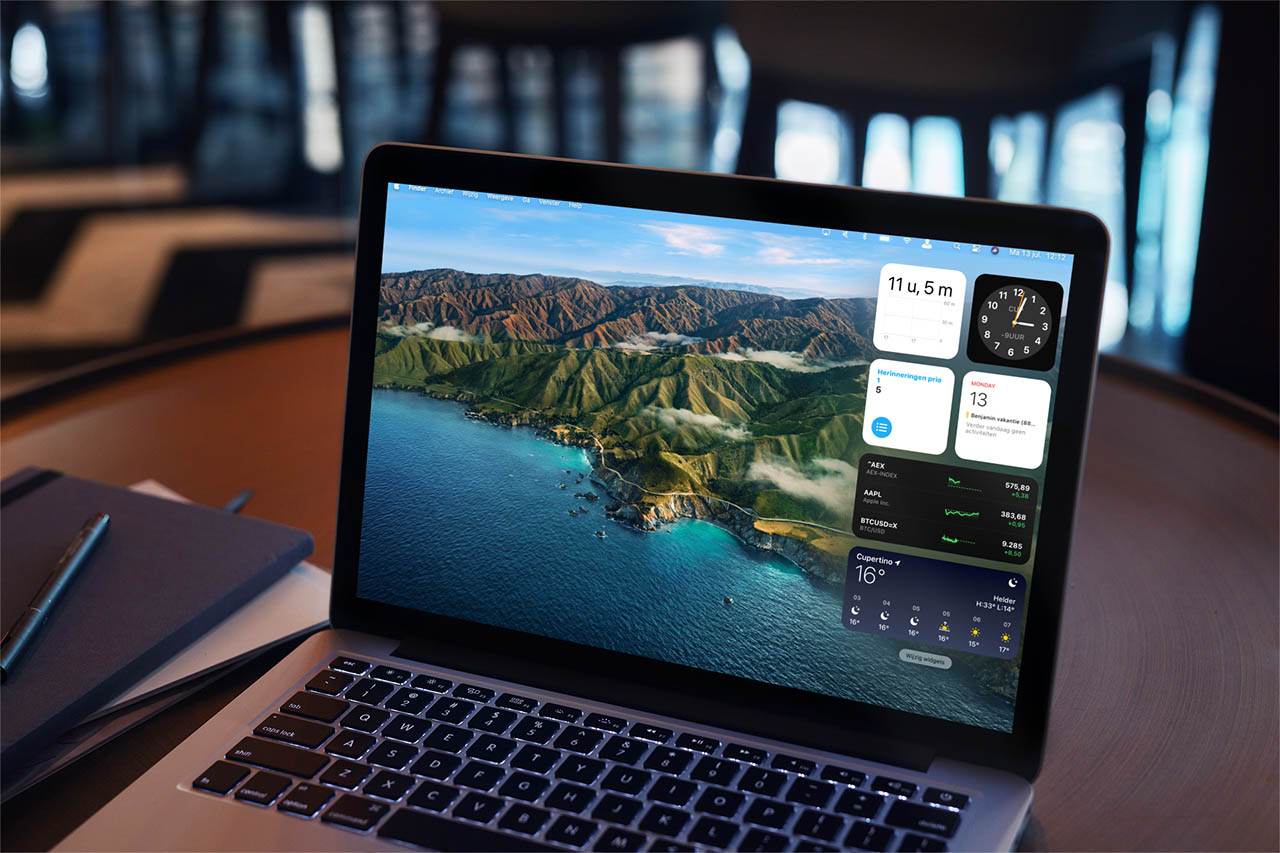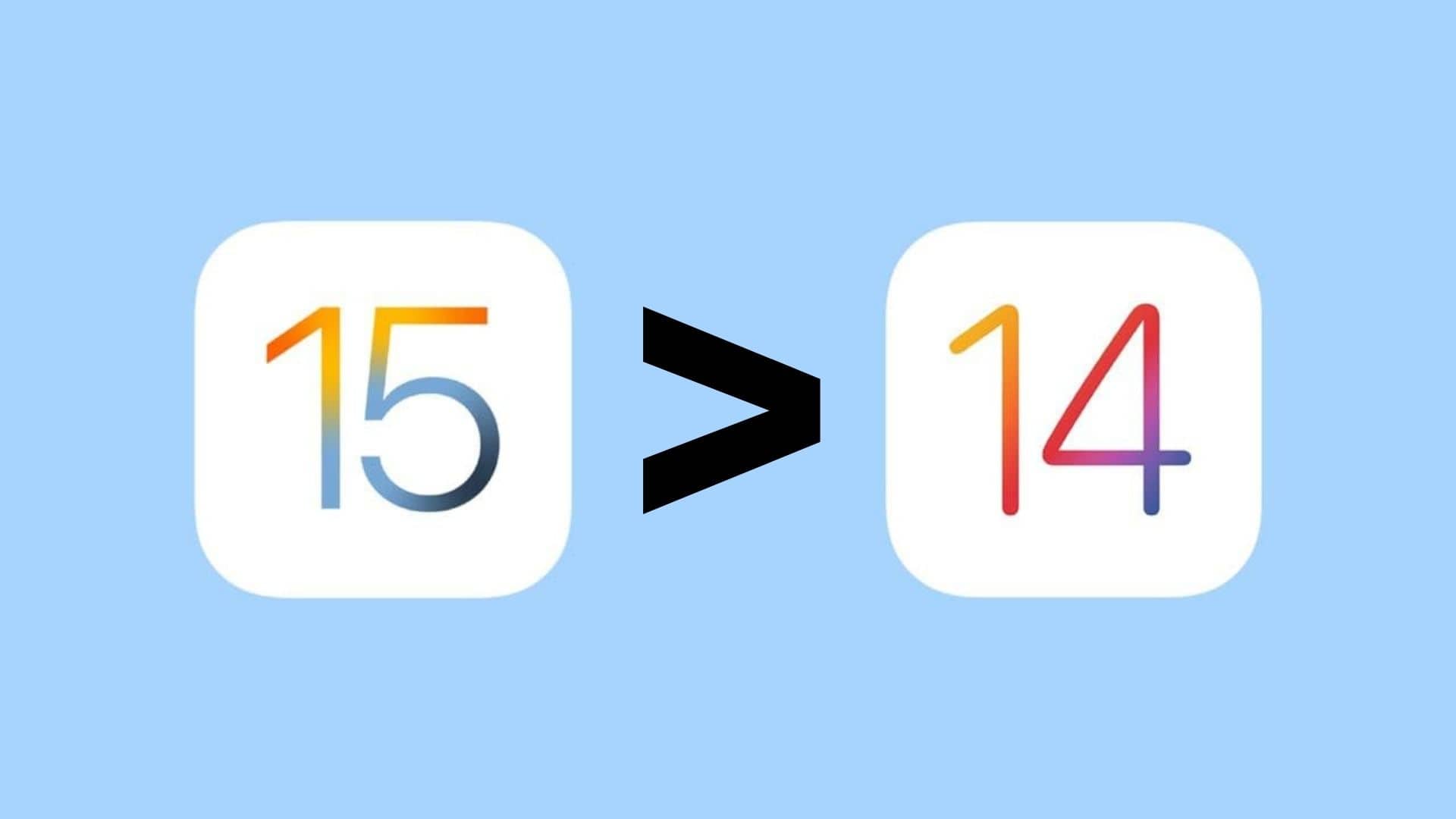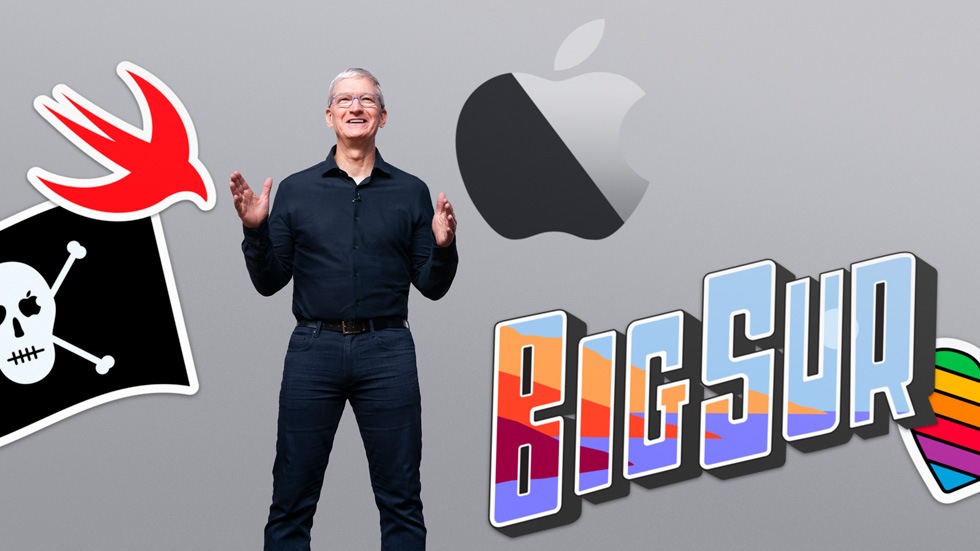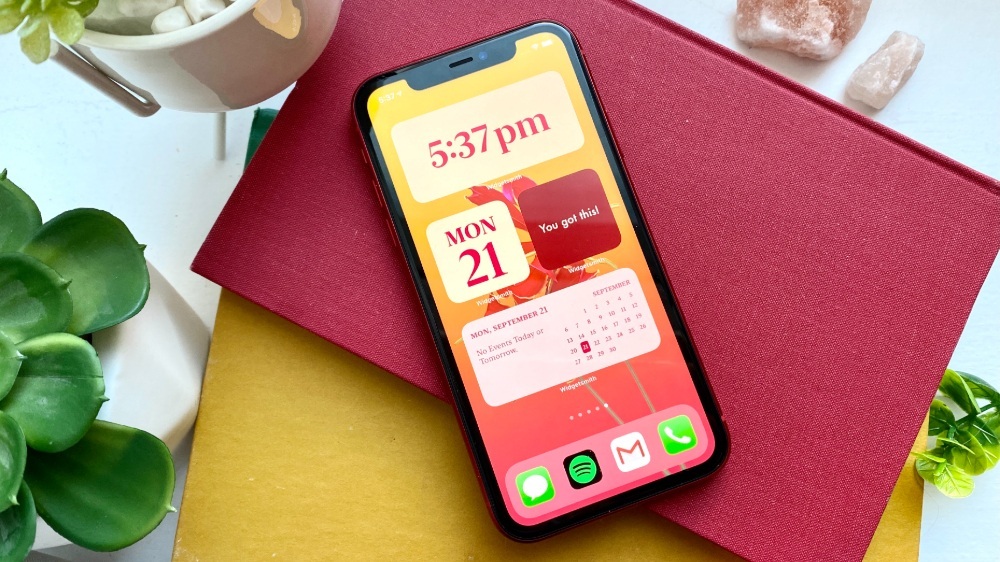اپل نحوه استفاده از ویجت ها در مک او اس بیگ سر را تغییرات اساسی داد تا از نظر بصری هم مفیدتر و هم جذابتر شود. ما در اینجا قصد داریم به نحوه استفاده از نسخههای بهروزشده ویجتها در Notification Center بپردازیم؛ در ادامه با انارمگ همراه باشید…
شاید بیشتر توجه کاربران به نسخه بهروز شده ویجتها در iOS 14 و iPadOS 14 بوده است، اما اپل تغییراتی را هم در ویجتهای سیستم عامل macOS Big Sur کامپیوترهای خود ایجاد کرده است که باعث کاربردیتر شدن آنها شده است. این ویجتها نه تنها مثل آنچه در iOS میبینیم از نظر بصری جذابتر شدهاند و تغییرات اساسی در طراحی ویجت اپلیکیشنهای اصلی مانند تقویم ایجاد شده است، بلکه بیشتر از گذشته قادر به سفارشیسازی آنها هستید.
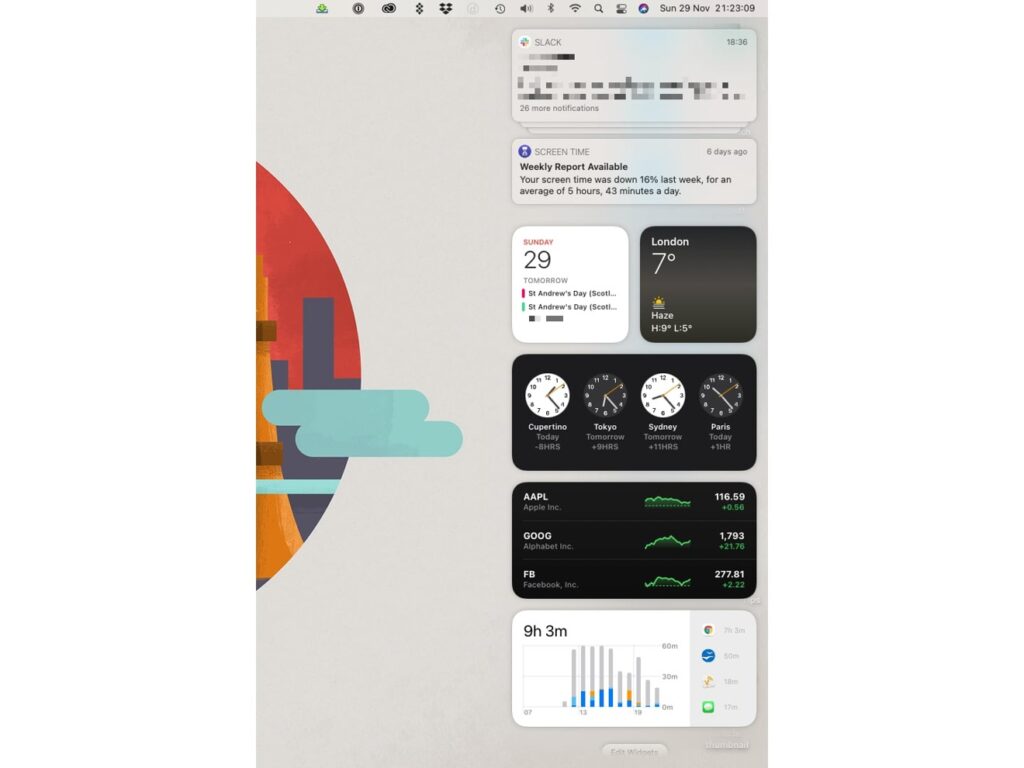
ویجت ها در مک او اس بیگ سر
در مک او اس بیگ سر، ویجتها اکنون در نوتیفیکیشن سنتر قرار گرفتهاند و زمانی که روی ساعت گوشه سمت راست صفحه صفحه کلیک کنید، از کنار صفحه بیرون آمده و در دسترس شما قرار میگیرند. اگر یک ترک پد هم داشته باشید، کافیست دو انگشت خود را از لبه سمت راست آن به طرف داخل بکشید تا ویجتهای موجود در نوتیفیکیشن سنتر نمایان شوند.
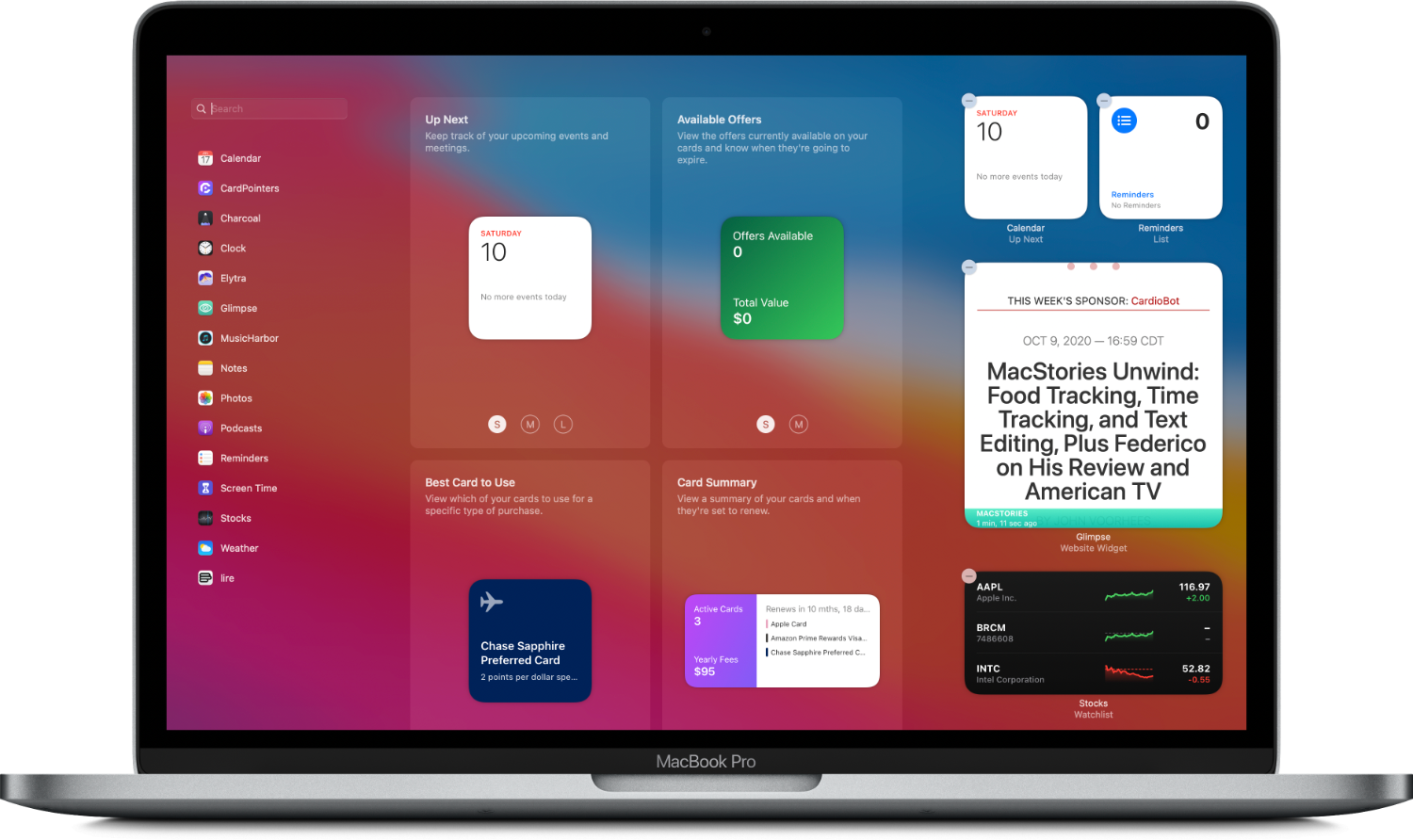
Notification Center خانهی تمام نوتیفیکیشنهایی است که در macOS ایجاد میشود. علاوه بر این تمام ویجتها نیز در این صفحه قرار میگیرند. در واقع هنگامی که نوتیفیکیشن سنتر را باز میکنید، در بالای صفحه نوتیفیکیشنها و در پایین آنها ویجتها را میتوانید ببینید. این نوتیفیکیشنها به صورت پیشفرض در گروههای مشخصی قرار گرفتهاند، در حالی که ویجتهای پیشفرض عمدتاً ابزارهای ساخت خود اپل هستند که شامل ویجت آب و هوا، تقویم و سهام میشود.
ویجتهای مک او اس مانند سیستم عامل آی او اس جابجا میشوند، تغییر سایز پیدا میکنند و البته میتوانید آنها را حذف کنید.
چگونه ویجت ها در مک او اس بیگ سر را مرتب کنیم؟
- نوتیفیکیشن سنتر را باز کنید، روی ویجت مورد نظر کلیک کرده و آن را به نقطه مورد نظر بکشید.
- به طور جایگزین میتوانید در پایین صفحه نوتیفیکیشن سنتر روی گزینه Edit Widgets نیز کلیک کنید، ویجت مورد نظر را جابجا کرده و در انتها روی Done کلیک کنید.
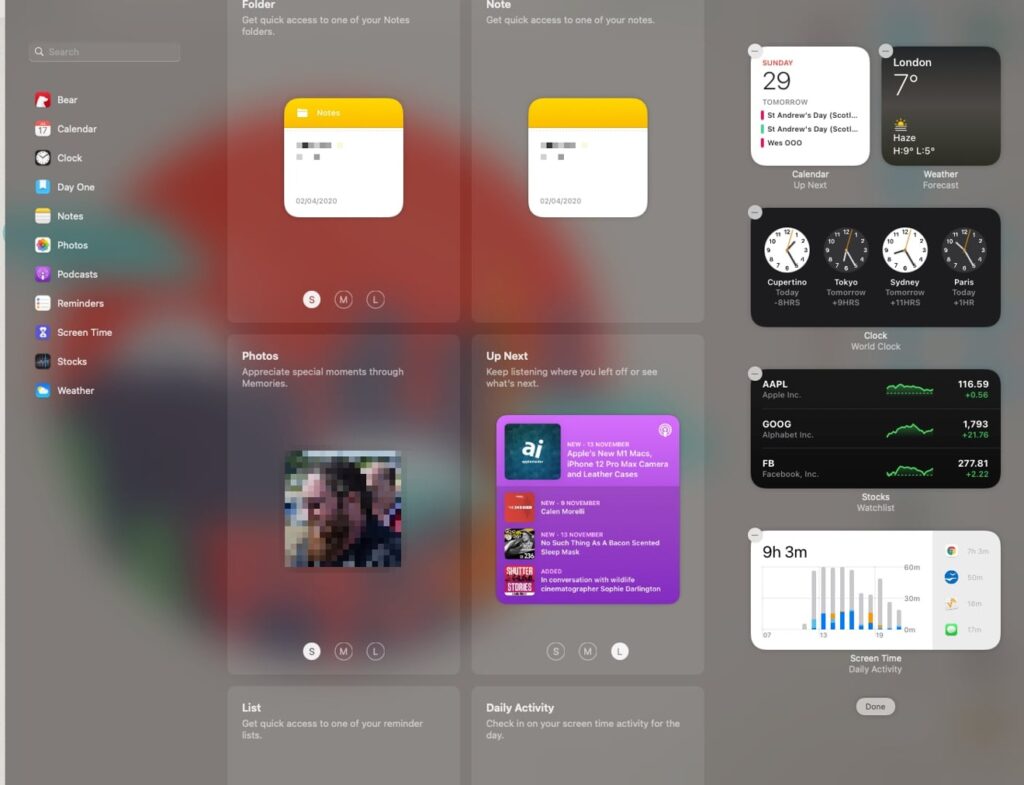
چگونه ویجتها را به نوتیفیکیشن سنتر مک اضافه کنیم؟
- نوتیفیکیشن سنتر را باز کنید، به پایین صفحه آمده و روی Edit Widgets کلیک کنید.
- در صفحه Edit روی اپلیکیشنی که میخواهید از آیکون آن استفاده کنید، کلیک کنید. میتوانید اسم اپلیکیشن مد نظرتان هم جستجو کنید.
- در صورت لزوم میتوانید از دکمههای S یا M یا L برای تغییر اندازه ویجت استفاده کنید.
- سپس روی نماد + سبز یا مرکز ویجت انتخاب شده کلیک کنید تا آن به پایین صفحه نوتیفیکیشن سنتر شما اضافه شود.
- اکنون میتوانید ویجت اضافه شده را در لیست جابجا کنید.
چگونه ویجتها را از نوتیفیکیشن سنتر پاک کنیم؟
- نوتیفیکیشن سنتر را باز کنید و روی Edit Widgets کلیک کنید.
- روی دکمه – در کنار ویجت مورد نظر که قصد پاک کردن آن را دارید کلیک کنید.
- گزینه Done را بفشارید.
- به عنوان جایگزین، میتوانید روی یک ویجت کلیک راست کنید و گزینه Remove Widget را انتخاب کنید.
اندازه ویجتها
تمام ویجتها با یکدیگر برابر نیستند. بسته به نیارهایتان میتوانید از ویجتها با اندازههای متفاوتی نسبت به اندازه پیشفرض آنها استفاده کنید. بسیاری از ویجتها در سه اندازه کوچک، متوسط و بزرگ در دسترس هستند. شما میتوانید اندازه آنها را با دکمههای S یا M یا L در پایین نوتیفیکیشن سنتر انتخاب کنید. کافیست با کلیک راست روی ویجت مورد نظر، یکی از این سه اندازه را انتخاب کنید.
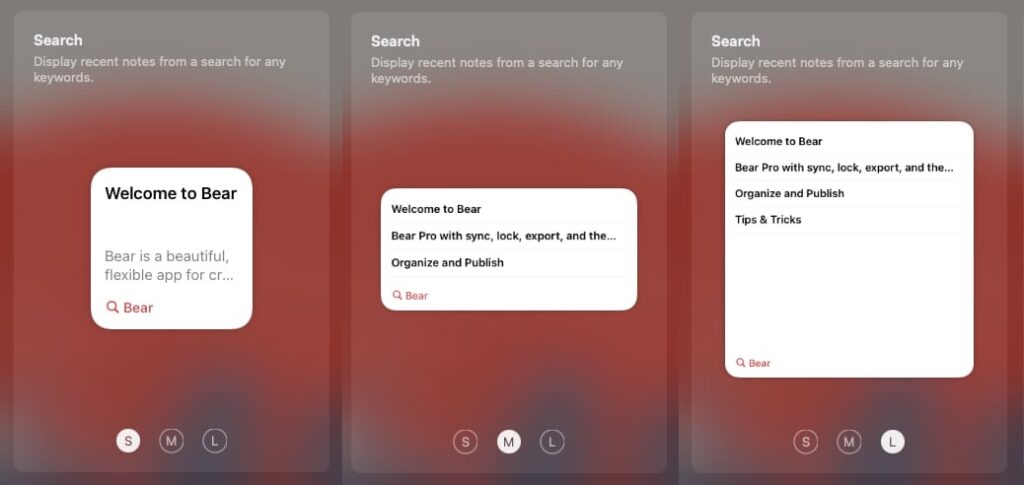
این سه سایز، اشکال متفاوتی را هم ارائه میکنند. سایز کوچک مربعی بوده و کمترین فضا را در نوتیفیکیشن سنتر اشغال میکند. با انتخاب این سایز میتوانید ۲ ویجت را کنار یکدیگر قرار دهید. ویجت متوسط فضای ۲ ابزارک کنار یکدیگر را شامل میشود و به شکل مربع است. ویجت بزرگ هم به اندازه ۴ ویجت کوچک یا ۲ ویجت متوسط جا میگیرد. بدیهیست که هر چه ویجت بزرگتر باشد، میتواند اطلاعات بیشتری را ارائه کند.
به عنوان مثال یک ویجت کوچک اپلیکیشن Podcasts فقط پادکست در حال اجرا یا آخرین پادکست اجرا شده را به نمایش میگذارد. نسخه متوسط آن جزئیات بیشتری در مورد پادکست در حال اجرا به همراه ۲ پادکست دیگر را نیز به نمایش میگذارد. در حالی که نسخه بزرگ آن قادر به نمایش ۴ پادکست است.
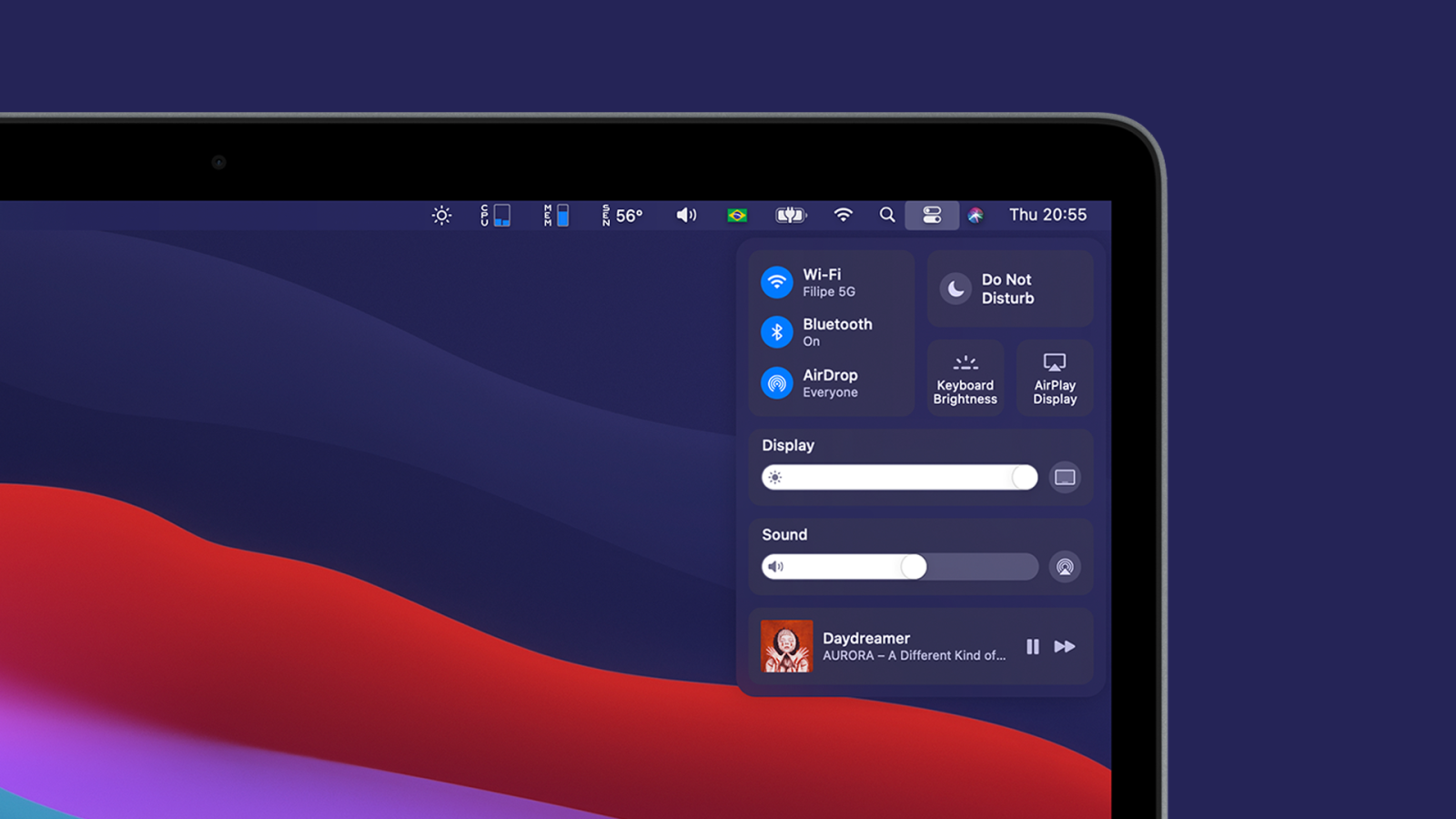
شخصیسازی ویجتها
علاوه بر تغییر سایز، شما میتوانید اطلاعاتی که روی ویجتها به نمایش درمیآیند را هم به دلخواه خود شخصیسازی کنید. برای این کار کافیست:
- نوتیفیکیشن سنتر را اجرا کنید.
- روی ویجت مورد نظر کلیک راست کنید و گزینه Edit Widget را در صورت موجود بودن بفشارید.
- گزینههای مختلف سفارشیسازی ویجتها روی صفحه به نمایش درخواهد آمد.
- وقتی شخصیسازی تکمیل شد، روی Done کلیک کنید.